Remediere: Eroare de memorie Modern Warfare 2 19-1367
Miscelaneu / / April 28, 2023
Modern Warfare 2 are performanțe bune pe piața jocurilor de noroc. Jucătorii le place foarte mult jocul. Call of Duty Modern Warfare 2 este un joc cu împușcături la persoana întâi. Jocul a fost dezvoltat de Infinity Ward și publicat de Activision.
Mii de utilizatori joacă acest joc în fiecare zi. Unii dintre ei joacă fără nicio problemă, totuși, există unii jucători care raportează probleme cu jocul. Jucătorii raportează că jocul afișează erori de memorie 19-1367 din cauza cărora nu pot juca jocul.
Astăzi suntem aici cu ghidul în care vom menționa despre pașii prin care veți putea rezolva problema. Vom enumera, de asemenea, motivele pentru care vă confruntați cu această problemă. Continuați să citiți până la sfârșit pentru a afla despre metode și motiv.
Citește și
Remediere: Modern Warfare 2 a expirat în timpul conectării la platforma online
Remediere: Solicitarea de prietenie Modern Warfare 2 a fost blocată
Remediere: Modern Warfare 2 a pierdut conexiunea la gazdă/server: conexiune a expirat
Remediere: Modern Warfare 2 / Warzone 2 nu se afișează pe Battle Net
Remediere: Modern Warfare 2 a eșuat la preluarea listei de prieteni în crossplay

Conținutul paginii
- De ce te confrunți cu erori de memorie în Modern Warfare 2?
-
Cum să remediați eroarea de memorie Modern Warfare 2
- 1. Verificați conexiunea la internet
- 2. Reporniți jocul
- 3. Reporniți dispozitivul
- 4. Actualizați driverul de rețea
- 5. Verificați integritatea fișierelor de joc
- 6. Dezactivați software-ul antivirus
- 7. Dezactivați paravanul de protecție Windows
- 8. Modificați setările DNS de rețea
- 9. Verificați actualizările Windows
- 10. Verificați pentru actualizări opționale
- 11. Rulați jocul în modul Administrator
- 12. Resetează jocul
- 13. Actualizați driverul grafic
- 14. Închideți aplicațiile de fundal inutile
- 15. Actualizați jocul
- 16. Reinstalați jocul
- Concluzie
De ce te confrunți cu erori de memorie în Modern Warfare 2?
Mulți utilizatori se confruntă cu această problemă de eroare de memorie în joc. Ei raportează că jocul începe să arate erori când au terminat 90% din meci. După aceasta, sunt dați afară din joc. Există multe motive diferite pentru aceasta. Le vom enumera mai jos. Deci, asigurați-vă că le verificați.
- Sistemul dvs. nu îndeplinește cerințele minime.
- Sistemul dumneavoastră nu are spațiu de stocare suficient.
- Există unele probleme cu fișierele de pornire.
- Jocul dvs. nu este instalat corect.
- Există câteva erori în fișierele de joc instalate.
Cum să remediați eroarea de memorie Modern Warfare 2
Dacă vă confruntați cu problema, atunci suntem aici cu metodele prin care veți putea remedia problema. Am încercat să listăm toate metodele posibile care vor ajuta la rezolvarea problemei.
Reclame
1. Verificați conexiunea la internet
Prima metodă pe care o puteți urma pentru a rezolva problema este să verificați conexiunea la Internet. Ar trebui să aveți o conexiune puternică la internet pentru ca jocul să funcționeze. Vă vom sfătui să utilizați un test de viteză a internetului pentru a determina viteza conexiunii. Există numeroase site-uri web unde puteți verifica viteza conexiunii la internet. Fără o conexiune adecvată la internet, este posibil ca fișierele de joc să nu fie încărcate, din cauza căreia vă puteți confrunta cu problema.

Accesul la internet de mare viteză este necesar pentru joc. Prin urmare, asigurați-vă că conexiunea dvs. la internet este stabilă. Încercați să utilizați o altă conexiune de rețea pentru a vedea dacă aceasta îmbunătățește stabilitatea sau viteza internetului. De asemenea, puteți încerca să reporniți routerul. Deconectați dispozitivele care sunt conectate la router. Opriți routerul și, după un timp, porniți-l. După aceea, conectați computerul la router și verificați dacă problema este rezolvată sau nu.
2. Reporniți jocul
Dacă vă confruntați cu probleme cu jocul dvs., atunci primul lucru pe care ar trebui să-l încercați este să reporniți jocul. Repornirea jocului va ajuta la încărcarea corectă a tuturor fișierelor de pornire, prin care există șanse ca problema să fie rezolvată. Astfel, vă vom sugera să reporniți jocul și să verificați dacă problema a fost rezolvată sau nu.
3. Reporniți dispozitivul
Publicitate
Repornirea dispozitivului poate rezolva orice erori pe care le poate întâmpina. Repornirea dispozitivului este următoarea abordare pe care o recomandăm pentru a remedia problema. Utilizatorii pot întâmpina dificultăți la jocuri din cauza problemelor cu dispozitivul. Deci, încercați această abordare și vedeți dacă vă rezolvă problema.
4. Actualizați driverul de rețea
Următoarea metodă pe care o puteți încerca să rezolvați problema este prin actualizarea driverului de rețea. Driverul de rețea trebuie actualizat pentru ca jocul să funcționeze fără probleme. Uneori, neglijăm să actualizăm driverul de rețea, ceea ce provoacă probleme cu funcționalitatea jocului. Mai întâi, actualizați driverul de rețea folosind instrucțiunile de mai jos, dacă nu ați făcut-o deja.
- Mergeți la meniul Start.
- Utilizați bara de căutare pentru a căuta „Manager dispozitive”.
- O alegere de rețea va fi vizibilă pe ecran. Poate fi extins făcând clic pe el de două ori.
- Apoi „clic dreapta” pe driverul de rețea.
- O opțiune de actualizare a driverului va fi acum vizibilă; selectează-l.
- Urmați pașii afișați pe ecran pentru a finaliza actualizarea.
- Reporniți dispozitivul după finalizarea actualizării.
5. Verificați integritatea fișierelor de joc
Există posibilități ca jocul să se confrunte cu această problemă din cauza fișierelor corupte sau lipsă. Acest lucru se poate întâmpla atunci când jocul este instalat și este posibil ca unele module ale acestuia să nu fi fost instalate corect în fișierele jocului. Puteți remedia acest lucru cu ușurință prin magazinul de jocuri Steam. Magazinul de jocuri Steam vine cu o funcție pentru a verifica și repara fișierele jocului. Puteți face acest lucru cu ușurință urmând pașii care sunt dați mai jos.
- Deschideți meniul Start.
- Tastați „Steam” în bara de căutare.
- Acum, deschideți aplicația și accesați Bibliotecă.
- Selectați jocul și faceți clic pe cele trei puncte disponibile acolo.
- După aceasta, selectați Proprietăți.
- Mergeți la fișierele locale.
- Veți vedea opțiunea „Verificați integritatea fișierelor de joc”.
- Faceți clic pe el și așteptați finalizarea procesului.
- Acum, rulați din nou jocul și verificați dacă problema este rezolvată sau nu.
6. Dezactivați software-ul antivirus
Problema poate cauza, de asemenea, dacă aplicațiile dvs. antivirus provoacă conflicte cu fișierul jocului. Mulți utilizatori au raportat că au încercat să ruleze jocul dezactivând antivirusul și au reușit să rezolve această problemă.
În acest caz, antivirusul care este instalat pe computer ar putea să blocheze fișierele jocului pentru a menține securitatea computerului. Se poate întâmpla dacă bănuiesc o activitate sau un răspuns rău intenționat. Prin urmare, vă vom sugera să vă dezactivați antivirusul și să verificați dacă problema a fost rezolvată sau nu.
7. Dezactivați paravanul de protecție Windows
Windows Defender Firewall poate fi, de asemenea, un motiv pentru mesajul de eroare al jocului. Funcția paravanului de protecție Windows este de a bloca fișierele de joc dacă bănuiesc orice activitate rău intenționată cu ele. Se face pentru a vă proteja sistemul de amenințări rău intenționate.
Această problemă poate apărea dacă Windows Firewall a suspectat un răspuns diferit de la serverul jocului Rockstar și l-a blocat. Cu toate acestea, puteți remedia cu ușurință acest lucru pentru a rula jocul dezactivând paravanul de protecție Windows Defender de pe computer. Urmați pașii de mai jos pentru a dezactiva Windows Defender Firewall din sistemul dvs.
- Deschideți meniul Start.
- Tastați „Windows Defender Firewall” în bara de căutare.
- Selectați Windows Defender Firewall din rezultatele căutării.
- După aceasta, faceți clic pe Activați sau dezactivați paravanul de protecție Windows Defender din panoul din stânga.
- Selectați opțiunea „Dezactivați paravanul de protecție Windows Defender (nu este recomandat)”.

- Trebuie să faceți acest lucru atât pentru rețelele private, cât și pentru cele publice.
- Acum, faceți clic pe OK pentru a salva modificările.
- Reporniți computerul și verificați dacă jocul a început să ruleze corect.
Citește și
Motivul pentru care Valorificați codurile nu funcționează în Modern Warfare 2
8. Modificați setările DNS de rețea
Există posibilități ca setările DNS pe care le utilizați să nu fie corecte și să cauzeze probleme în joc din cauza solicitării de răspunsuri. Vă vom sugera să verificați încrucișat setările DNS sau să le modificați pentru a rezolva problema. Puteți face acest lucru urmând pașii indicați mai jos.
- În primul rând, apăsați tasta Windows + R pentru a deschide Run.
- Tastați „ncpa.cpl” și apăsați Enter.
- Faceți clic dreapta pe adaptorul de rețea pe care îl utilizați.
- După aceasta, selectați Proprietăți.
- Faceți dublu clic pe Internet Protocol Version 4.
- Copiați corect adresele de server DNS existente atât pentru serverul DNS preferat, cât și pentru cel alternativ.
- Acum, înlocuiți-l cu 8.8.8.8 pentru Preferred și 8.8.4.4 pentru Alternate DNS.
- Faceți clic pe OK pentru a confirma selecția și apoi faceți clic din nou pe OK pentru a salva modificările.
- După aceasta, reporniți computerul și verificați dacă problema a fost rezolvată sau nu.

9. Verificați actualizările Windows
Actualizările Windows sunt, de asemenea, importante pentru a evita acest tip de problemă în joc. Utilizatorii au raportat că li s-a întâmplat acest lucru atunci când rulau jocul pe ferestrele lor învechite. Când s-au actualizat la cel mai recent, atunci problema a fost rezolvată pentru ei. Se datorează faptului că actualizările Windows conțin și actualizări pentru driverele de rețea care sunt necesare pentru a fi instalate. În cazul în care, dacă nu ați actualizat Windows și aveți unele actualizări în așteptare pe computer, atunci probabil vă veți confrunta cu această problemă cu jocul dvs. Urmați pașii de mai jos pentru a verifica dacă există actualizări pe computer.
- Apăsați tasta Windows + I pentru a deschide Setări pe computer.
- Faceți clic pe Windows Update în panoul din stânga ecranului.
- După aceasta, faceți clic pe Verificați actualizări.
- Dacă există o actualizare disponibilă, faceți clic pe butonul Descărcați acum pentru a descărca actualizările disponibile pe sistemul dvs.
- Așteptați finalizarea procesului.
- După aceea, reporniți computerul și verificați dacă problema ecranului negru a fost rezolvată sau nu.

10. Verificați pentru actualizări opționale
Actualizarea opțională este un alt factor important pentru a rula jocul fără probleme. Această actualizare include o actualizare importantă a driverelor pentru computer, prin care aplicațiile și jocurile rulează fără probleme pe computerul dvs. Trebuie să urmați pașii indicați mai jos pentru a verifica dacă există actualizări opționale pe computer.
- În primul rând, apăsați tasta Windows + I pentru a deschide Setări.
- Faceți clic pe Windows Update în panoul din stânga ecranului.
- Selectați opțiunea avansată.
- Acum, derulați în jos și căutați opțiunea Actualizări opționale.
- Selectați-l și verificați dacă există actualizări disponibile sau nu. Dacă există o actualizare disponibilă, descărcați-o și așteptați finalizarea procesului.
- După aceasta, reporniți computerul și verificați dacă problema este rezolvată sau nu.
Citește și
Modern Warfare 2 are SBMM Matchmaking bazat pe abilități?
11. Rulați jocul în modul Administrator
Există mulți utilizatori care au raportat că au reușit să remedieze problema rulând-o în modul Administrator. Modul de administrator va oferi jocului toată autoritatea necesară pentru a-l rula corect. Deci, dacă oricare dintre fișierele jocului nu poate funcționa corect, va începe să ruleze corect pe sistemul dvs. și veți putea rezolva problema. Puteți face acest lucru urmând pașii indicați mai jos.
- Selectați fișierul aplicației de joc FIFA 23 pe care îl utilizați pentru a începe jocul.
- Faceți clic dreapta pe el și faceți clic pe opțiunea „Run as Administrator”.

Dacă jocul funcționează perfect după ce faceți acest lucru, atunci ar putea exista unele probleme cu setările de control al contului. Deoarece jocul funcționează perfect, atunci vă vom sugera să faceți setările permanent, astfel încât să nu trebuiască să repetați pașii de fiecare dată când începeți jocul. Puteți face acest lucru cu ușurință urmând pașii care sunt dați mai jos.
- Din nou, faceți clic dreapta pe fișierul jocului.
- Acum, selectați Proprietăți.
- Faceți clic pe fila Compatibilitate.
- Selectați opțiunea „Run as Administrator”.

- Acum, faceți clic pe Aplicare și butonul OK pentru a salva modificările.
12. Resetează jocul
Puteți încerca să remediați problema resetând jocul din Windows. Urmați pașii dați mai jos pentru a face acest lucru.
- Deschide Setări pe computer.
- Acum, faceți clic pe Aplicații din panoul din stânga ecranului.
- Selectați opțiunea Aplicații și funcții.
- Căutați jocul și faceți clic pe cele trei puncte disponibile în partea dreaptă selectând jocul.
- Acum, faceți clic pe Opțiuni avansate.
- Derulați în jos și selectați opțiunea Resetare.
- După ce faceți acest lucru, verificați dacă problema a fost rezolvată sau nu.
13. Actualizați driverul grafic
O altă metodă prin care puteți încerca să rezolvați problema este prin actualizarea driverului grafic. PC-ul are nevoie de driverul grafic pentru a rula jocul fără probleme. Cu toate acestea, mulți utilizatori nu reușesc să-și actualizeze driverul grafic, ceea ce duce la astfel de probleme de joc. Ca urmare, vă sfătuim să vedeți dacă driverul grafic al computerului dvs. a fost actualizat. Folosind metodele enumerate mai jos, puteți îndeplini această sarcină cu ușurință.
- Accesați meniul Start.
- Căutați Manager dispozitive.
- Faceți clic pe rezultatul căutării Manager dispozitive. De asemenea, puteți apăsa Win + X pentru a deschide meniul de acces rapid și apoi faceți clic pe Device Manager.
- Selectați driverul grafic și apoi faceți clic dreapta.
- Acum va apărea opțiunea de actualizare a driverului. Apasa pe el.
- Urmați instrucțiunile de pe ecran pentru a finaliza actualizarea.
- După finalizarea actualizării, reporniți computerul.
- Acum verificați dacă problema dvs. este rezolvată sau nu.

14. Închideți aplicațiile de fundal inutile
Există unele posibilități ca jocul să nu obțină resurse suficiente pentru a rula corect pe computerul tău. Poate apărea dacă există o mulțime de aplicații care rulează în fundal. Acele aplicații care rulează în fundal vor ocupa o anumită memorie în RAM, grafică și alte părți, din cauza cărora jocul nu va avea resursele adecvate pentru a funcționa fără probleme. Vă vom sugera să închideți toate aplicațiile inutile care rulează în fundal. Urmați pașii care sunt dați mai jos pentru a face acest lucru.
- Apăsați tasta CTRL + ALT + DEL.
- Acum, selectați Manager de activități.
- Faceți clic pe Mai multe detalii pentru a vedea procesele.
- Acum, selectați aplicația care nu este necesară pentru a rula în fundal.
- Faceți clic dreapta pe aplicație și selectați End Task.
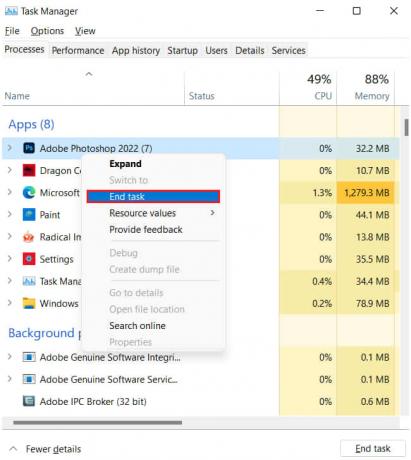
15. Actualizați jocul
Există o mulțime de utilizatori care se confruntă cu această problemă cu jocurile lor. Pe măsură ce au raportat acest lucru dezvoltatorilor, ei vor lucra la remedierea acestei probleme. Uneori, problema de blocare poate provoca și conflicte între joc și fișierele de sistem. Acest lucru poate fi rezolvat doar de dezvoltatori. Prin urmare, vă vom sugera să verificați în mod regulat actualizările jocului pentru a vedea dacă există unele actualizări noi disponibile pentru joc. Puteți face acest lucru urmând pașii indicați mai jos.
- Mai întâi de toate, deschideți meniul Start de pe computer.
- Tastați „Steam” în bara de căutare.
- Faceți clic pe cel mai bun rezultat relevant.
- Accesați Bibliotecă.
- Selectați jocul și faceți clic dreapta pe el.
- După aceasta, veți vedea opțiunea „Actualizare”.
- Dacă există vreo actualizare disponibilă, faceți clic pentru a o descărca.
- Acum, așteptați finalizarea procesului.
- După aceasta, reporniți sistemul și verificați dacă problema de blocare a jocului este rezolvată sau nu.
16. Reinstalați jocul
Chiar și după ce implementarea tuturor metodelor enumerate mai sus nu funcționează pentru dvs., atunci vă vom sugera că ar putea fi necesar să reinstalați jocul pentru a remedia această problemă pe computer sau consolă. Este ultima metodă prin care poți încerca să rezolvi această problemă în jocul tău.
Mulți utilizatori au raportat că au reușit să remedieze această problemă după ce au reinstalat jocul pe PC sau pe consolă. Acest lucru se datorează faptului că atunci când dezinstalați jocul, toate fișierele și setările vor fi șterse de pe computer.
După aceasta, când instalați din nou jocul, toate fișierele vor fi instalate corect pe computer, prin care veți putea remedia problema. Deci, vă vom sugera să faceți acest lucru dacă niciuna dintre metodele de mai sus nu a funcționat pentru dvs. După dezinstalarea jocului, asigurați-vă că reporniți laptopul/consola și ștergeți toate fișierele jocului de pe computer.
Concluzie
Call of Duty: Modern Warfare 2 este un joc captivant și știm cât de entuziasmat ești să-l joci. Cu toate acestea, mulți utilizatori nu pot juca jocul din cauza erorilor de memorie. Am enumerat toate metodele importante prin care puteți remedia această problemă. Încercați-le și verificați dacă problema a fost rezolvată sau nu. Asta e tot pentru azi, ne vedem la următoarea. În cazul în care, dacă aveți îndoieli, spuneți-ne în secțiunea de comentarii de mai jos.
Citește și
Remediere: Modern Warfare 2 Profilul dvs. a fost deconectat Eroare
Când sunt data de încheiere a sezonului 1 din Warzone 2 și Modern Warfare 2 și data de începere a sezonului doi?



